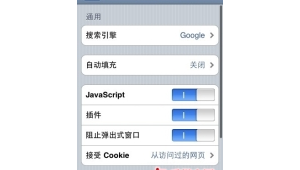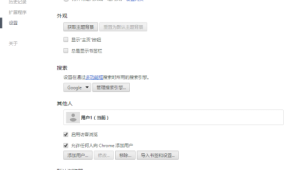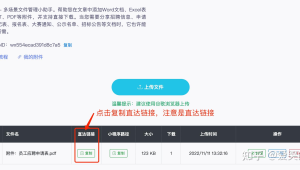谷歌浏览器怎么关闭广告拦截
在当今的网络世界中,广告已经成为了互联网生态的一部分。然而,对于一些用户来说,广告可能会带来一些干扰,例如影响浏览速度、弹出过多窗口等。因此,很多用户会选择在谷歌浏览器中安装广告拦截插件来屏蔽广告。但是,在某些情况下,我们可能需要关闭广告拦截功能,例如观看特定的视频网站或访问某些需要广告支持的网站。那么,谷歌浏览器怎么关闭广告拦截呢?下面我们将详细介绍关闭广告拦截的方法。
一、通过浏览器设置关闭广告拦截
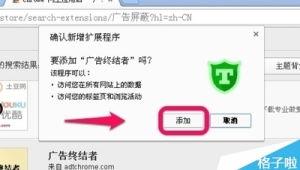
1. 打开谷歌浏览器,点击浏览器右上角的三个点,在弹出的菜单中选择“设置”。
2. 在设置页面中,向下滚动找到“隐私和安全”选项,点击进入。
3. 在隐私和安全设置中,找到“网站设置”部分,点击“广告”选项。
4. 在广告设置页面中,你可以看到“阻止第三方和跨站点跟踪”、“不允许显示任何网站的广告”等选项。如果你只想关闭特定网站的广告拦截,可以将该网站添加到“例外网站”列表中。
5. 如果你想完全关闭广告拦截功能,可以将“阻止第三方和跨站点跟踪”和“不允许显示任何网站的广告”选项关闭。
二、通过扩展程序关闭广告拦截
如果你的谷歌浏览器安装了广告拦截扩展程序,你可以通过以下步骤关闭广告拦截:
1. 点击浏览器右上角的三个点,在弹出的菜单中选择“更多工具”,然后点击“扩展程序”。
2. 在扩展程序页面中,找到安装的广告拦截扩展程序,点击扩展程序图标旁边的“更多”按钮(三个垂直点)。
3. 在弹出的菜单中,选择“选项”或“设置”,进入扩展程序的设置页面。
4. 在扩展程序设置页面中,你可以找到关闭广告拦截的选项。不同的广告拦截扩展程序设置界面可能会有所不同,但通常都有类似“启用广告拦截”或“关闭广告拦截”的选项。
5. 找到关闭广告拦截的选项后,将其切换为关闭状态即可。
三、注意事项
1. 关闭广告拦截功能可能会导致一些网站的广告显示出来,这可能会影响你的浏览体验。如果你对广告比较敏感,可以考虑只在需要的情况下关闭广告拦截功能,或者选择一些不会过度干扰用户的广告方式。
2. 在关闭广告拦截功能之前,建议先了解网站的广告政策和隐私政策。有些网站可能会通过广告收集用户数据或展示不适当的广告,关闭广告拦截功能可能会导致这些问题的出现。
3. 不同版本的谷歌浏览器设置界面可能会有所不同,但基本的关闭广告拦截的方法是相似的。如果你在操作过程中遇到问题,可以通过谷歌浏览器的帮助文档或在线论坛寻求帮助。
关闭谷歌浏览器的广告拦截功能可以让你在某些情况下更好地浏览网站,但也需要注意保护自己的隐私和浏览体验。希望以上内容能够帮助你顺利关闭谷歌浏览器的广告拦截功能。